在Linux系统中高效查找与运行JAR文件的完整指南
JAR文件作为Java应用程序的打包格式,在Linux系统中有着广泛的应用。本文将详细介绍如何在Linux环境下快速定位JAR文件并正确执行它们,无论你是开发人员还是系统管理员,这些技巧都能提升你的工作效率。
一、快速定位系统中的JAR文件
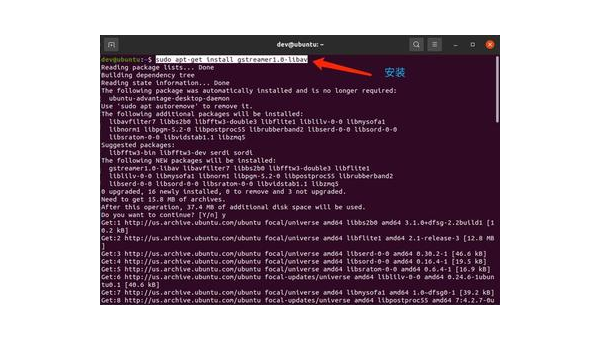
在Linux终端中,find命令是最强大的文件搜索工具之一。要查找当前目录及其子目录中的所有JAR文件,可以使用以下命令:
find . -name "*.jar"如果想搜索整个系统(需要管理员权限),可以这样操作:
sudo find / -name "*.jar"但要注意,全盘搜索可能会消耗较多系统资源。更高效的做法是限定搜索范围,比如只在用户主目录或特定项目目录中搜索:
find ~/projects -name "*.jar"对于已知部分文件名的模糊搜索,可以使用通配符:
find /opt -name "*spring*.jar"二、运行JAR文件的多种方法
1. 基础运行方式
确保系统已安装Java运行时环境后,最基本的运行命令是:
java -jar filename.jar如果JAR文件需要命令行参数,直接在后面添加即可:
java -jar myapp.jar --port 8080 --debug2. 处理依赖问题
当JAR文件依赖其他库时,可以通过-classpath参数指定依赖路径:
java -cp "/path/to/libs/*:app.jar" com.example.MainClass3. 内存配置调整
对于内存需求较大的Java应用,可以设置JVM参数:
java -Xms512m -Xmx1024m -jar large_app.jar三、高级技巧与实用场景
1. 创建可执行脚本
为了方便重复运行,可以创建bash脚本:
#!/bin/bash
java -jar /path/to/your/app.jar "$@"保存后赋予执行权限:
chmod +x run_app.sh2. 后台运行与日志记录
让JAR程序在后台运行并将输出重定向到日志文件:
nohup java -jar service.jar > app.log 2>&1 &3. 查看JAR内容
有时需要检查JAR文件内容而不运行它:
jar tf application.jar4. 环境变量配置
通过JAVA_HOME变量指定特定Java版本:
export JAVA_HOME=/usr/lib/jvm/java-11-openjdk
$JAVA_HOME/bin/java -jar app.jar四、常见问题解决方案
权限问题:如果遇到"Permission denied"错误,尝试:
chmod +x yourfile.jarJava版本不兼容:使用特定版本运行:
/usr/lib/jvm/java-8-openjdk/bin/java -jar old_app.jar找不到主类:可能需要明确指定主类:
java -cp app.jar com.yourcompany.Main五、安全注意事项
- 不要以root身份运行来源不明的JAR文件
- 定期检查运行中的Java进程
- 对于生产环境,考虑使用容器化技术隔离Java应用
通过掌握这些方法,你可以在Linux系统中自如地管理和运行各种JAR应用程序。根据具体需求选择合适的方式,能够显著提高工作效率并减少不必要的麻烦。
声明:本站所有文章,如无特殊说明或标注,均为本站原创发布。任何个人或组织,在未征得本站同意时,禁止复制、盗用、采集、发布本站内容到任何网站、书籍等各类媒体平台。如若本站内容侵犯了原著者的合法权益,可联系我们进行处理。

评论(0)